Se utiliza frequentemente o iPhoto, tem definitivamente muitas duplicados escondidos na profundidade do mesmo. Uma vez que o iPhoto é um programa padrão em todos os Mac, qualquer pessoa que carregue imagens costuma armazená-las lá. Por vezes, mais do que uma vez, como veremos neste artigo.
Duplicações no iPhoto aparecem de dois tipos diferentes: a oculta e a visível. Vamos dar uma vista de olhos sobre como apagar fotografias duplicadas em iPhoto para libertar a sua galeria de ambos.
Como encontrar e remover duplicatas iPhoto
Depois de cortar, redimensionar, rodar, ou de outra forma editar as suas fotografias, iPhoto armazena a fotografia original não editada para guarda – e esconde-a nas profundezas da sua biblioteca iPhoto. Estas cópias são mantidas escondidas de si, o utilizador, e aumentam significativamente o tamanho da sua biblioteca.
Felizmente, o app Gemini 2 foi criado para o ajudar precisamente nesta situação. Depois de o ter descarregado e instalado no seu Mac, o Gemini 2 irá procurar no seu computador ficheiros duplicados, incluindo aquelas fotos escondidas, e apagá-los rapidamente.
Como remover duplicados do iPhoto com um limpador de duplicados
Pode seguir estes passos para remover todos os seus duplicados escondidos do iPhoto ou da aplicação Photos:
- Descarregar e instalar o Gemini 2.
- Clique no +.
- Em seguida, seleccione a pasta Fotos e clique em Choose > Scan for Duplicates.
- Após a digitalização estar concluída escolha entre Revisar Resultados ou Limpeza Inteligente.
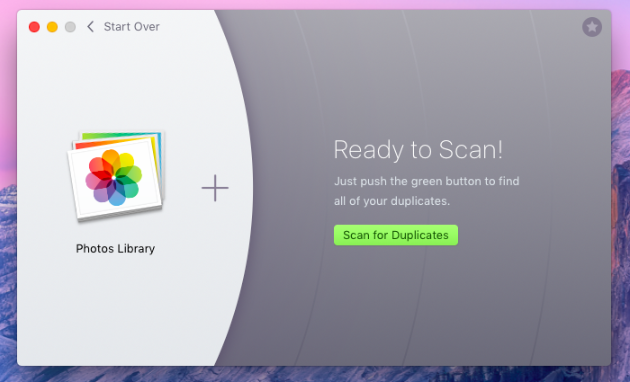
Agora, a única coisa a ter em mente é que o Gemini 2 irá remover duplicados escondidos e visíveis. Assim, quando chegar ao passo 3 tem a opção de rever os resultados da digitalização antes de eliminar todas as duplicatas Gemini 2 encontradas.
Se ficou um pouco excitado e clicou em Smart Cleanup, mas agora quer rever essas fotos, pode clicar em Review Trashed para ver o que acabou de remover da sua pasta Pictures.
Para sistemas anteriores (10.9 ou inferior), descarregue Gemini Classic. O fluxo é bastante semelhante: escolhe uma pasta com a sua galeria iPhoto para um scan no menu principal do app.
Então, basta livrar-se dos ficheiros que o scan encontrou. Pode fazê-lo de duas maneiras: escolha o tipo de selecção (qual dos dois ficheiros idênticos a apagar) ou clique em Seleccionar automaticamente todos os ficheiros e deixar a aplicação decidir que cópia pode ser removida da sua biblioteca iPhoto.
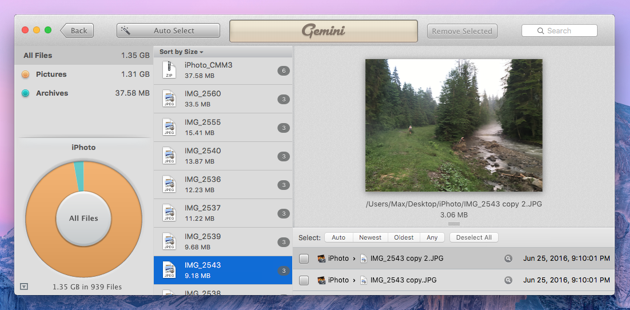
Como remover manualmente as fotos duplicadas
Duas duplicações visíveis no iPhoto ou na aplicação Fotos são tão comuns como as escondidas. Quer tenha guardado uma fotografia de um e-mail ou texto várias vezes, ou apenas teve um problema na última vez que sincronizou o seu iPhone. Mas a boa notícia é que pode percorrer manualmente a sua biblioteca para encontrar e remover quaisquer duplicados.
Depois de abrir o iPhoto ou a aplicação Fotos, pode percorrer para procurar imagens duplicadas ou de aspecto semelhante. Mas quando encontra uma cópia de uma imagem, como sabe qual delas deve ser eliminada? Pode seguir estes passos para o ajudar a descobrir:
- Clique numa das fotos.
- No seu teclado, prima Command+I.
- Verifica o nome, resolução e tamanho do ficheiro da foto.
- Seleccione a foto.
- Pressione Delete no seu teclado.
- Click Delete.
Repeite estes passos para cada cópia da foto que encontrar. O nome da foto dir-lhe-á se são exactamente duplicados, e a resolução e tamanho do ficheiro dir-lhe-ão qual deles é de maior qualidade.
Quando encontrar a(s) foto(s) que pretende apagar:
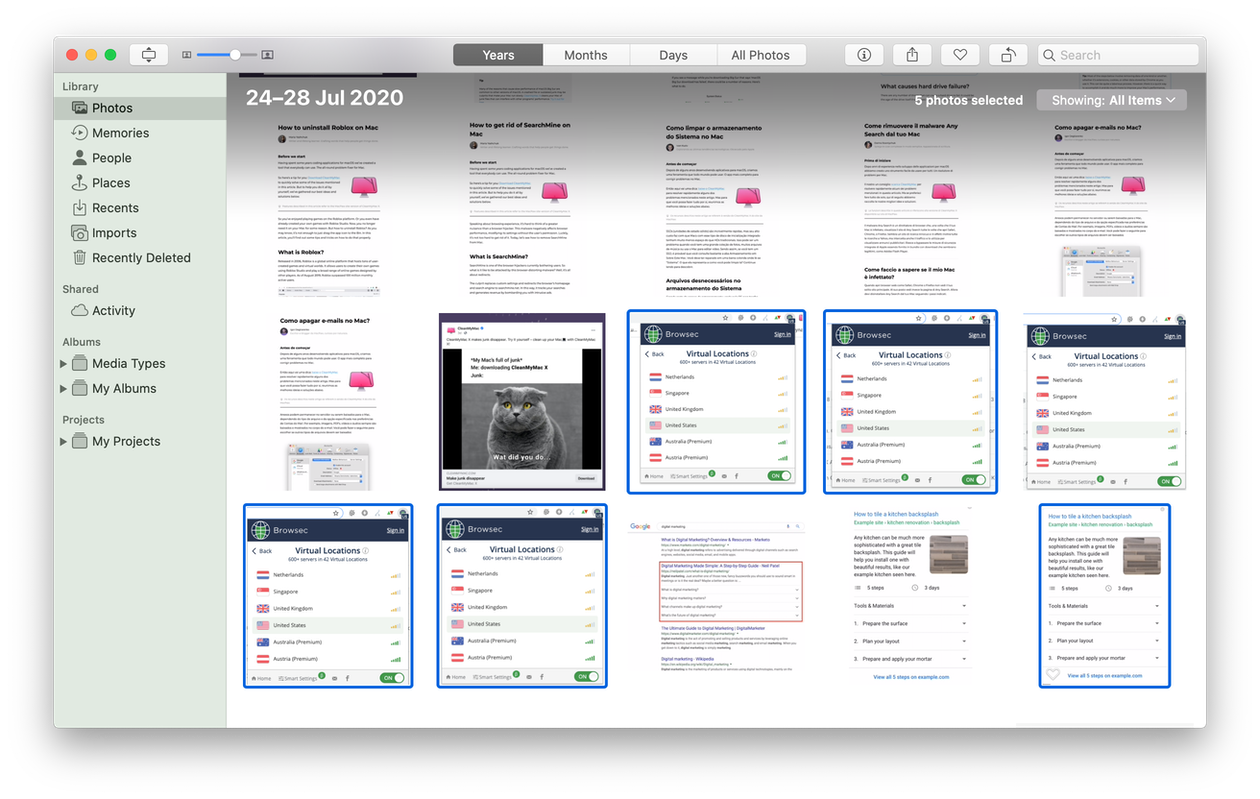
Nota: Pode seleccionar várias fotografias mantendo premida a tecla Command e clicando nelas.
Não se esqueça de ir para a aba Recentemente Apagado na barra lateral esquerda e retire as suas fotos de lá para realmente libertar espaço no seu computador.
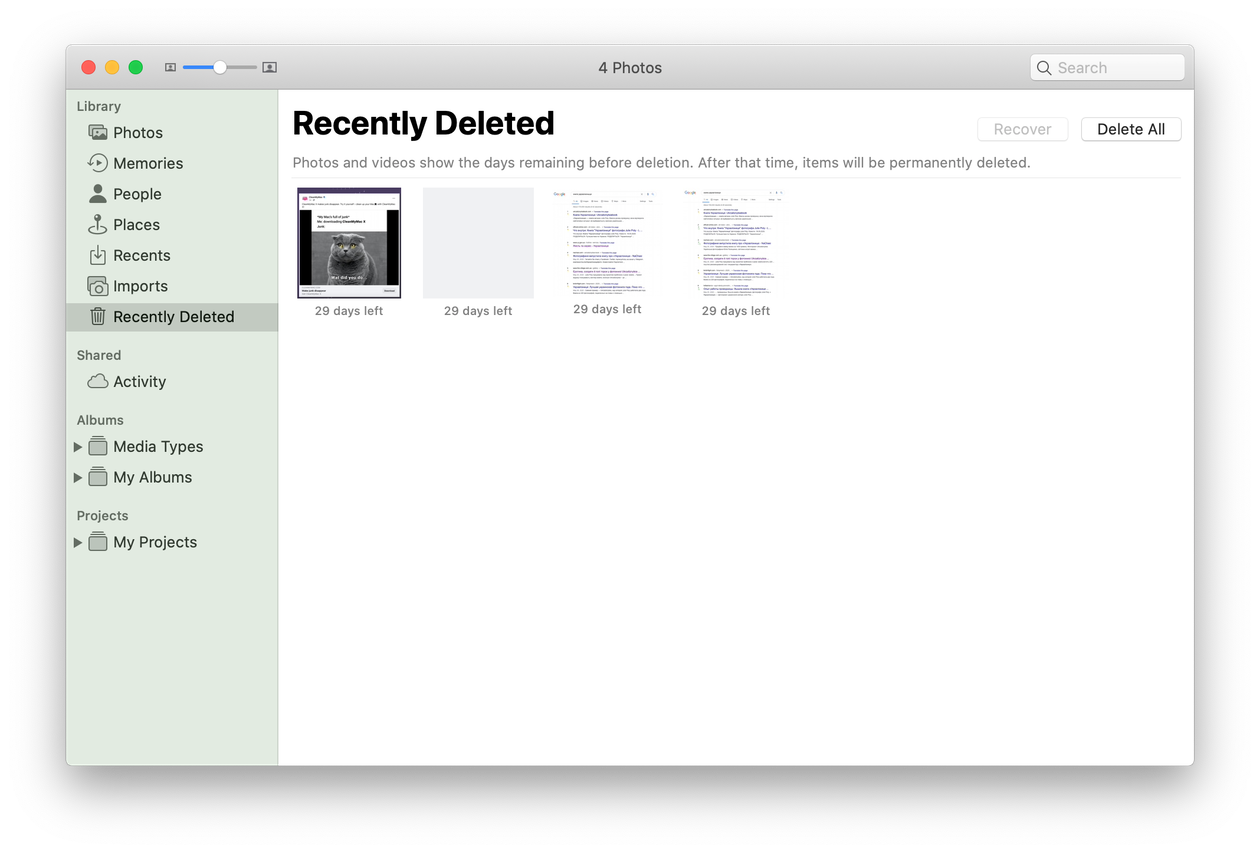
Procura manual requer definitivamente um pouco de tempo e paciência. Assim, se iniciar este processo e se aperceber de que pode ter um pouco mais do que pode mastigar, então deve verificar o Gemini 2 para digitalizar a sua biblioteca de fotografias e ajudá-lo a remover rapidamente as duplicatas.
antes de obter o Gemini 2, certifique-se de que o seu Mac corre um sistema mais recente, começando pelo El Capitan. Se estiver a correr o OS X 10. 9 e inferior, precisa do Gemini Classic.
p> É isso, já acabou de limpar as duplicatas na sua galeria! É uma boa ideia repetir a pesquisa e limpeza das duplicatas de vez em quando, para ter a certeza de que não acumulou novas cópias e está a desperdiçar o seu espaço Mac nos ficheiros inúteis. Saúde.